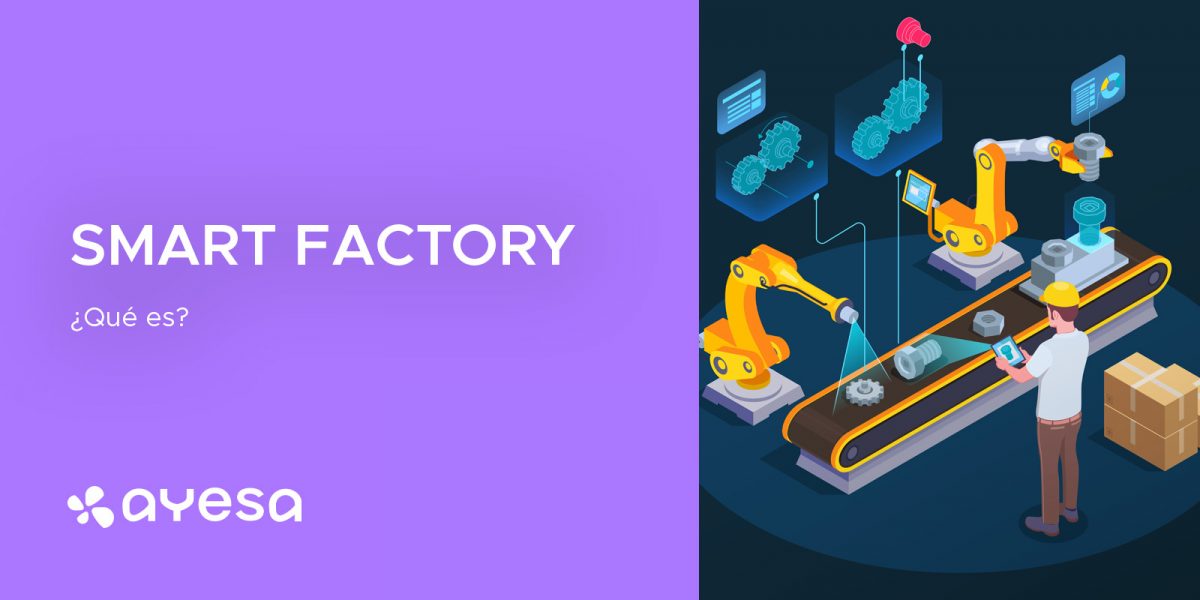Programación automática del CNC basado en los resultados finales de superficie 3D
En el post de hoy, vamos a hablar sobre la estrategia de mecanizado basada en una tolerancia en el tamaño del patrón de taladros. En un estudio realizado, un cambio en la tolerancia llevó a una actualización automática de la estrategia de mecanizado. Las selecciones y actualizaciones automáticas pueden reducir el tiempo típico de programación CAM de horas a minutos.
¡Vamos a verlo!
Programación automática CNC: ¿Qué pasos seguir?
A continuación, iremos viendo paso a paso cómo se puede conseguir la programación automática del CNC mediante SOLIDWORKS en el caso del taladro eléctrico.
La Figura 1 muestra un diseño de molde para una carcasa de taladro eléctrico.

Figura 1. Un diseño de molde para una carcasa de taladro eléctrico.
Requisitos de calidad
La calidad de la superficie del molde determinará la calidad de la superficie de la carcasa de plástico del producto final. Entonces… ¿Cómo se puede especificar los requisitos de calidad? En los dibujos 2D, se pueden definir los símbolos de acabado de superficie con anotaciones 2D, como se muestra en la Figura 2.
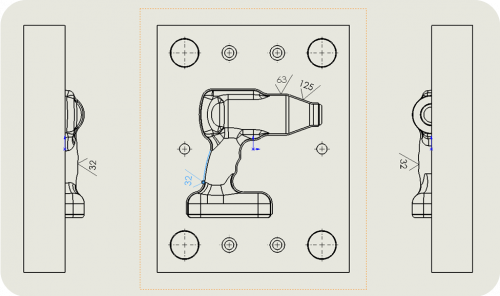
Figura 2. Símbolos de acabado de superficie en un dibujo 2D.
El desafío es que estas anotaciones se adjuntan a líneas y curvas proyectadas en una hoja 2D, en lugar de adjuntarlas a las operaciones deseadas en un modelo 3D. Por lo que, para que un maquinista entienda completamente qué superficies están controlando los símbolos especialmente para formas irregulares u orgánicas en este ejemplo de carcasa de taladro eléctrico. Además, incluso si un maquinista puede entender los requisitos, tiene que mirar hacia atrás y hacia adelante entre un dibujo en 2D y un programa 3D CAM para extraer manualmente los parámetros e introducirlos en un programa CAM.
Extraer información del 2D al 3D CAM
El mecanizado basado en tolerancias CAM de SOLIDWORKS MBD y SOLIDWORKS proporcionan un ángulo tridimensional para hacer frente a estos desafíos. Las Figuras 3 y 4 muestran la herramienta 3D Surface Finish Symbol del comando de menú anotaciones y la barra de comandos de SOLIDWORKS MBD.
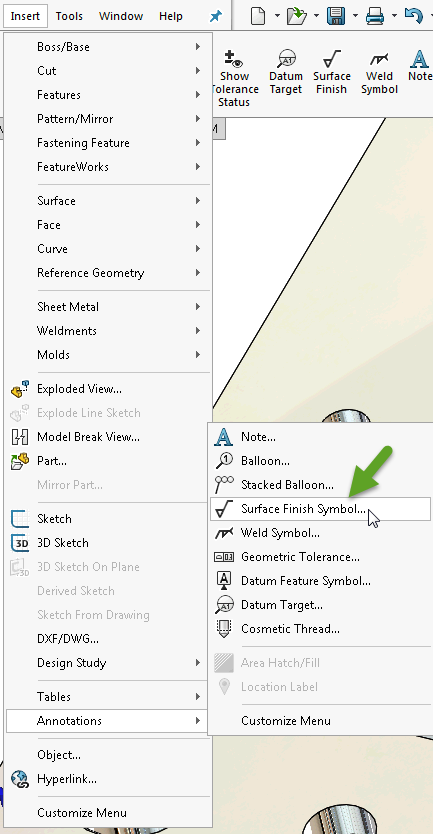
Figura 3. La herramienta 3D Surface Finish Symbol en el comando anotaciones en el menú Insertar.

Figura 4. La herramienta 3D Surface Finish Symbol en la barra de comandos de SOLIDWORKS MBD.
Con esta herramienta, se pueden definir los símbolos de acabado de superficie a las caras deseables directamente en el modelo 3D, como se muestra en la Figura 5.
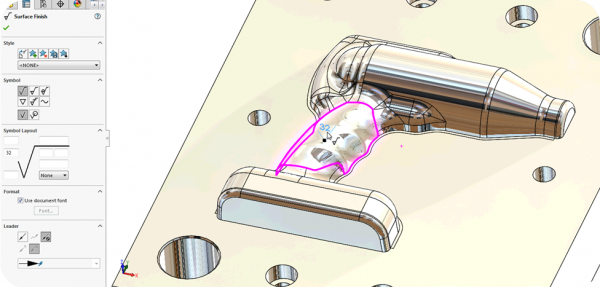
Figura 5. Define un símbolo de acabado de superficie directamente en la cara que deseas.
¿Quieres conocer las últimas novedades de CAMWorks, el software CAM que permite optimizar el mecanizado CNC? Accede a la grabación de la webinar dónde presentamos las nuevas funcionalidades
Arrastrar y soltar puntos de anclaje
¿Qué pasa si hay varias caras que comparten el mismo acabado superficial? La Figura 6 ilustra que puede mostrar la línea guía de un símbolo y luego arrastrar y soltar su punto de anclaje a varias caras deseadas.

Figura 6. Muestra la línea directriz, y luego arrastra y suelta el punto de anclaje a varias caras deseadas.
Con eso, podemos completar varias definiciones de acabado superficial a las caras objetivo, como aparece en la Figura 7. Teniendo en cuenta la cruz que resalta desde los símbolos hasta las operaciones controladas, que proporciona una confirmación visual intuitiva de los requisitos de diseño.

Figura 7. Resalte cruzado desde un símbolo de acabado de superficie a múltiples caras controladas.
Programación automática CNC para mecanizado
Ahora que las especificaciones 3D están definidas, podemos pasar al paso de mecanizado. En la barra de comandos de SOLIDWORKS CAM TBM, primero haga clic en el botón Configuración como se muestra en la Figura 8.
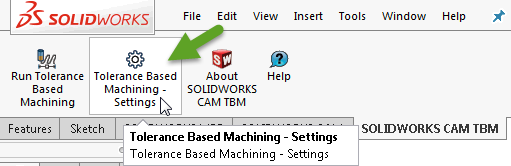
Figura 8. El botón Configuración de mecanizado basado en tolerancia en la barra de comandos de SOLIDWORKS CAM TBM.
En el cuadro de diálogo de configuración, como aparece en la Figura 9, pasa a la pestaña operaciones de superficies múltiples.
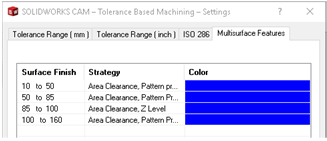
Figura 9. Configuración de características de múltiples superficies.
Podemos observar los rangos de acabado de la superficie, la estrategia correspondiente y la codificación del color. Modificando estas configuraciones para reflejar mejor los requisitos de diseño del molde en este caso. La Figura 10 muestra el diálogo para ajustar los rangos.
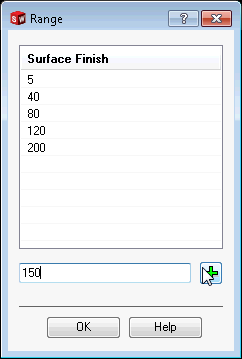
Figura 10. Ajusta los rangos de acabado de la superficie.
Para eliminar un límite de rango, presiona la tecla Eliminar en el teclado. Para agregar un nuevo límite, escríbelo y presiona el botón verde +. Lo que es bueno aquí es que la serie limite su secuencia automáticamente.
A continuación, ajustamos las estrategias asignadas a estos rangos. Simplemente se puede elegir entre las estrategias en la lista desplegable, como se muestra en la Figura 11. Estas estrategias actuales son impulsadas por la base de datos técnica CAM de SOLIDWORKS, que se puede personalizar para permitir más opciones. También, estas estrategias conducirán a los planes de operación correspondientes, tales como selección de herramientas, velocidades y avances.
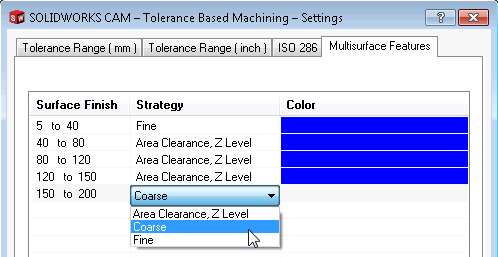
Figura 11. Asigna las estrategias de mecanizado para los nuevos rangos de acabado de superficie.
Para diferenciar las cualidades de la superficie en diferentes caras, es recomendable usar una codificación de color claro. Puede ajustarlos fácilmente como aparece en la Figura 12. Por ejemplo, puedes establecer requisitos estrictos en colores rojo o naranja solo para captar la atención de los maquinistas.
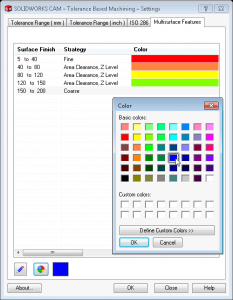
Figura 12. Ajusta la codificación de color para diferenciar las cualidades de la superficie.
Descárgate el Whitepaper de CAMWorks y conoce todos los detalles de este software CAM que hará que lleves tu mecanizado al siguiente nivel
Ejecutar software para la asignación automática de estrategias de mecanizado
Ahora ejecutamos el software para asignar automáticamente las estrategias de mecanizado y los códigos de color de acuerdo con los requisitos específicos de acabado de la superficie. Primero, haz clic en el botón Ejecutar Mecanizado Basado en Tolerancia en la barra de comandos para invocar el diálogo como se muestra en la Figura 13.
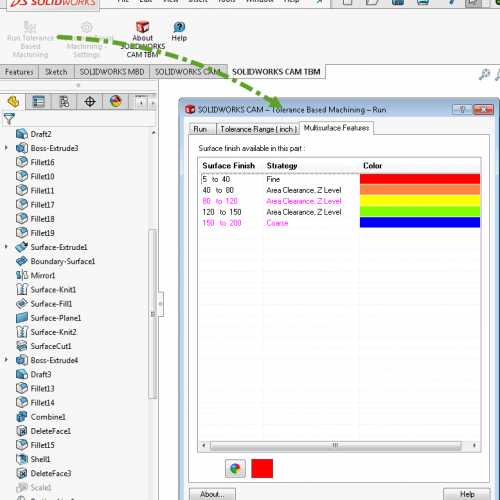
Figura 13. El diálogo de ejecución de mecanizado basado en tolerancia.
Teniendo en cuenta que los rangos, las estrategias y los códigos de color se heredan del cuadro de diálogo de configuración como se muestra en la Figura 12. Sin embargo, se pueden hacer ajustes para esta ejecución local desde la configuración general. También entre los cinco rangos, las líneas de texto negras indican que el software ha encontrado requisitos de acabado de superficie en estos rangos, mientras que las líneas de texto magenta indican que ninguno de los acabados de superficie cae en esos rangos.
Luego, cambia a la pestaña Ejecutar y asegúrate de que estas casillas están marcadas: «Reconozca el rango de tolerancia», «Reconozca características multisuperficie basadas en el acabado de la superficie», «Aplica color a las características multisuperficie» y «Reconocimiento automático de características». La Figura 14 muestra el control necesario cajas.
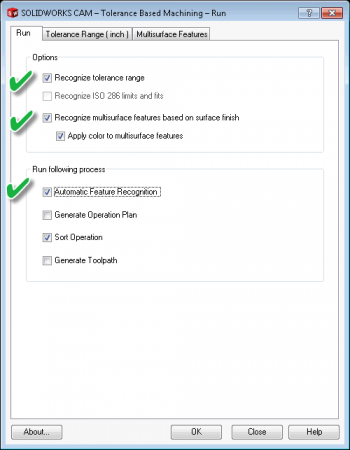
Figura 14. Casillas de verificación necesarias en la pestaña Ejecutar.
Ahora es el momento de presionar OK y dejar que el software reconozca automáticamente los símbolos de acabado de superficie 3D.
La Figura 15 muestra el árbol de características de fabricación y las superficies codificadas por colores. Ten en cuenta que la cara de acabado 32 es la más apretada y ha sido pintada de rojo. Su nodo de árbol muestra «Fine» como la estrategia de mecanizado. La cara del final 63 está pintada de color naranja, y su estrategia está configurada en Espacio despejado, nivel Z. El acabado 125 es un requisito poco estricto, por lo que está pintado de verde y comparte el método de limpieza de área, nivel Z.
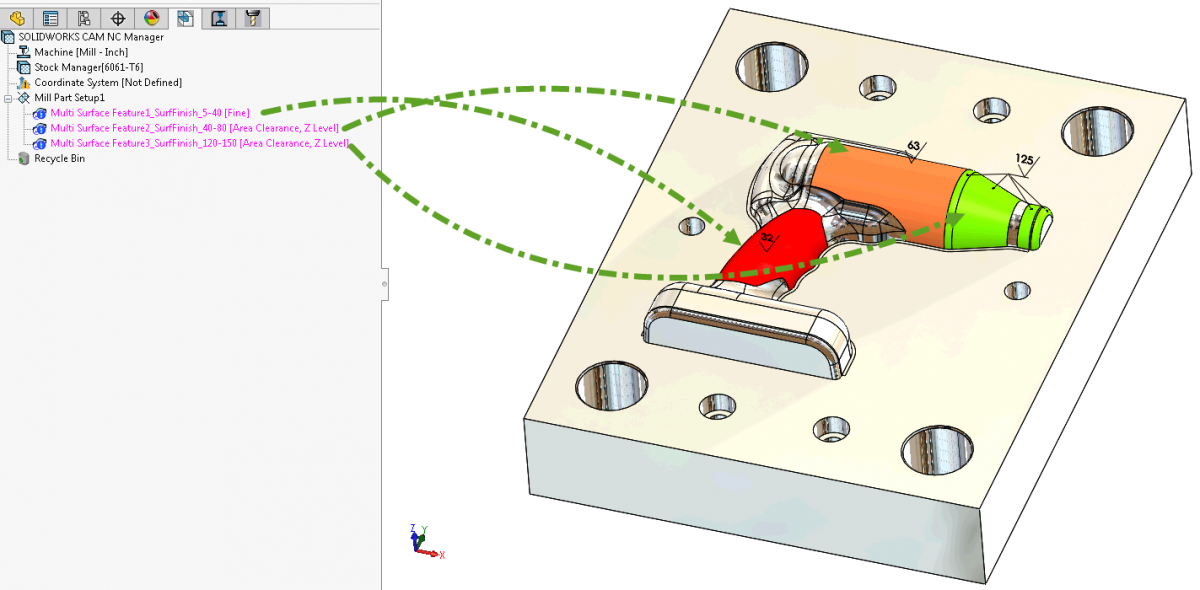
Figura 15. Asigna automáticamente estrategias de mecanizado, códigos de color de acuerdo con los acabados de superficie 3D.
Con el software basado en reglas, los cambios de ingeniería son rápidos y fáciles de realizar. Por ejemplo, supongamos que agrega varias caras más a un requisito de acabado 200 como se muestra en la Figura 16.
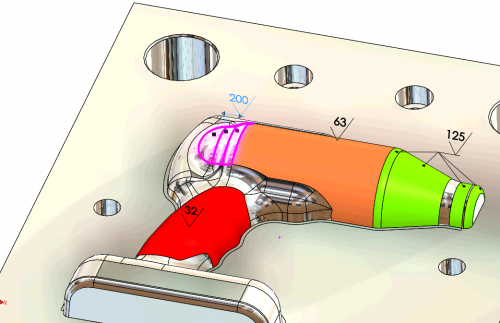
Figura 16. Agregue más caras a un nuevo símbolo de acabado de superficie.
Simplemente puedes volver a ejecutar el mecanizado basado en tolerancia y veras el resultado actualizado en la Figura 17.
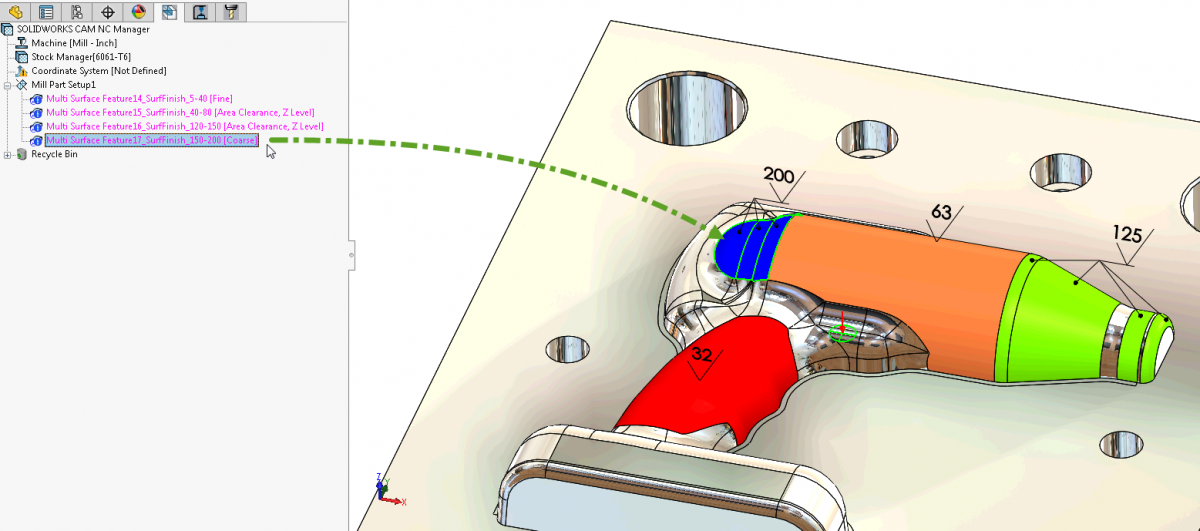
Figura 17. Estrategia de mecanizado actualizada y caras de colores.
Puedes encontrar que las caras nuevas se pintaron de azul y se vincularon a un nodo de árbol con una estrategia Coarse en respuesta al símbolo de acabado superficial 200.
Conclusiones
Para concluir, recordemos que SOLIDWORKS permite que los acabados de superficie 3D se definan para orientar las características directamente en un modelo. A continuación, el mecanizado basado en tolerancias CAM de SOLIDWORKS puede analizar y actuar sobre estos acabados superficiales para automatizar la programación NC. Puede personalizar las reglas usted mismo, como los rangos de acabado de superficie, las estrategias de coincidencia y los códigos de color. Luego, el software puede leer las anotaciones específicas adjuntas a características específicas para asignar las estrategias y la codificación de colores en consecuencia. Con los cambios de diseño, la actualización de las preparaciones de mecanizado, los planes de operación y los programas de códigos NC puede ser tan fácil como volver a ejecutar la herramienta de mecanizado basado en tolerancia.
¿Quieres obtener más información sobre la programación automática CNC? ¿Necesitas un software CAM para el mecanizado de tus piezas? ¡Contacta con nosotros!
Artículo original de Oboe Wu para Engineer Rules